Hướng dẫn cài đặt phím tắt chuyển đổi ngôn ngữ nhập trên Windows 11
Trong quá trình sử dụng Windows, người dùng sẽ thường xuyên phải chuyển đổi giữa các phương thức nhập liệu Tiếng Anh, Tiếng Việt hoặc các ngôn ngữ khác. Trên Windows 11 việc nhập liệu Tiếng Việt đã trở nên dễ dàng và chính xác hơn mà không cần đến các phần mềm của bên thứ 3 như Unikey. Bài viết dưới đây sẽ hướng dẫn các bạn cách cài đặt phím tắt chuyển đổi giữa các ngôn ngữ nhập trên Windows 11 cực đơn giản.

Hướng dẫn cài đặt phím tắt chuyển đổi ngôn ngữ nhập trên Windows 11
Đầu tiên các bạn truy cập vào cửa sổ Settings bằng cách nhấn phím tắt Windows + I hoặc nhấn chuột phải vào nút Start -> chọn Settings. Trong cửa sổ Settings, các bạn chọn tab Time & language sau đó chọn tiếp vào mục Typing.
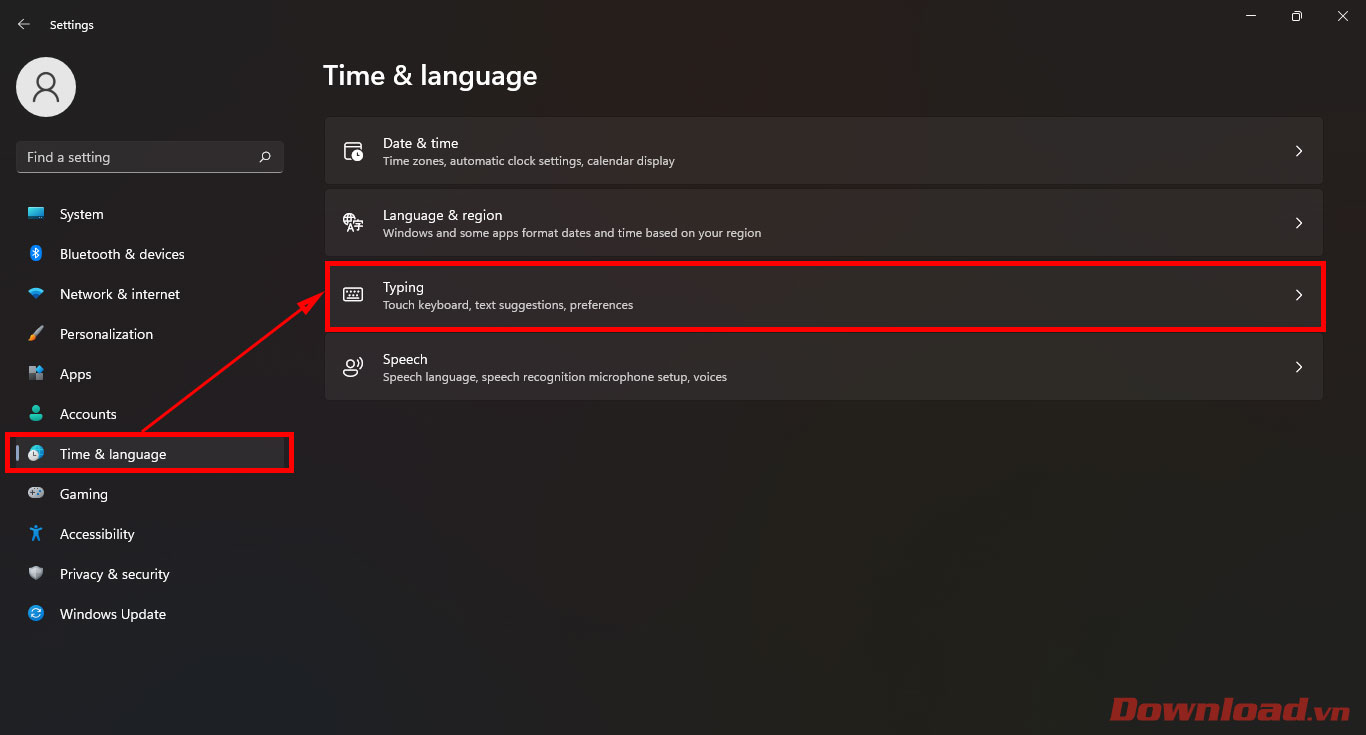
Trong phần Typing nhấn chọn tiếp vào dòng Advanced keyboard settings.
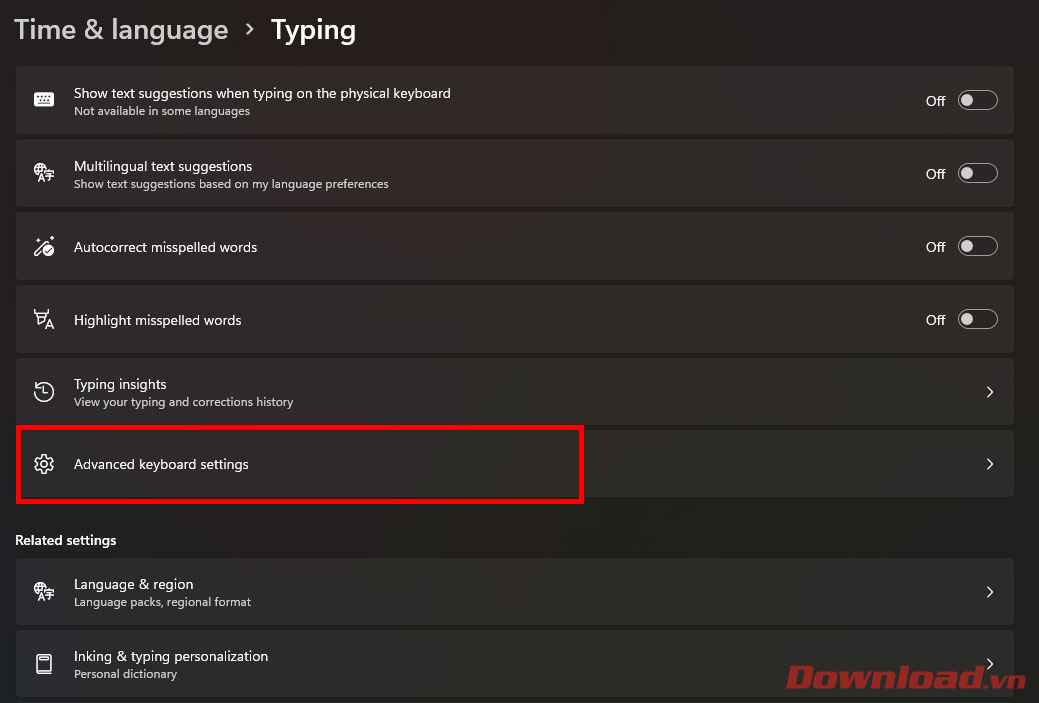
Nhấn chọn tiếp vào dòng Input language hot keys.
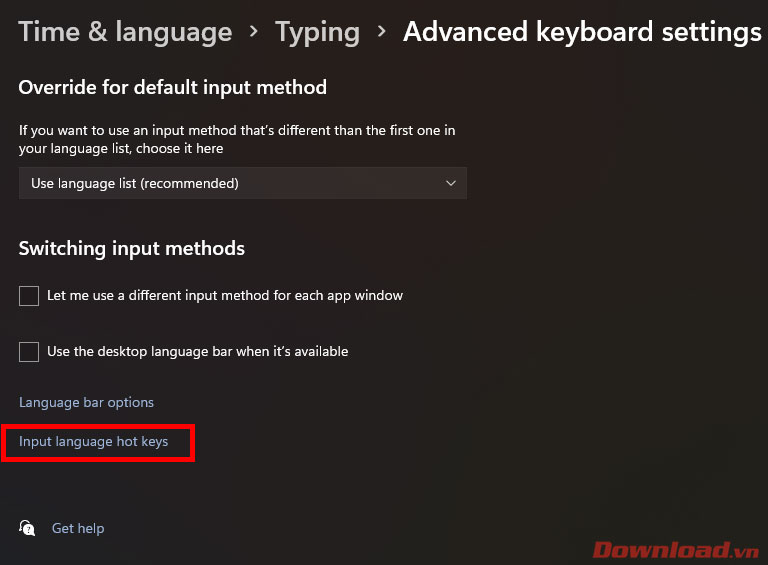
Ở hộp thoại hiện ra, các bạn nhấn chọn dòng Between input languages sau đó nhấn vào nút Change Key Sequence...
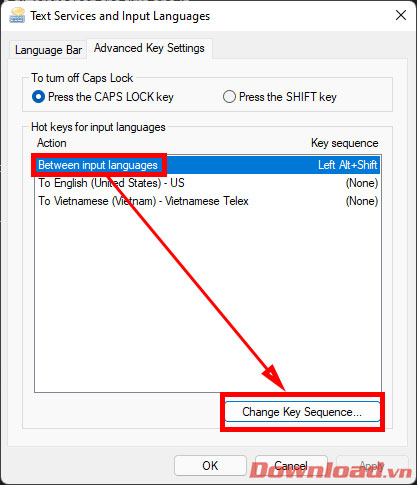
Trong hộp thoại hiện ra, các bạn hãy lựa chọn phím tắt muốn sử dụng ở cột Switch Input language sau đó nhấn OK.
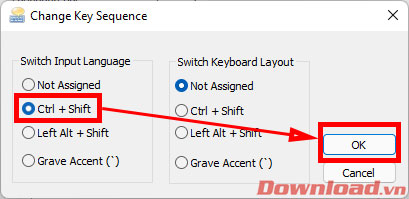
Sau khi chỉnh xong các bạn nhấn OK hoặc Apply để lưu lại.
Sau khi cài đặt phím tắt xong, các bạn hãy thử sử dụng để chuyển đổi qua lại giữa các ngôn ngữ nhập xem nhé.
Chúc các bạn thực hiện thành công!
Theo Nghị định 147/2024/ND-CP, bạn cần xác thực tài khoản trước khi sử dụng tính năng này. Chúng tôi sẽ gửi mã xác thực qua SMS hoặc Zalo tới số điện thoại mà bạn nhập dưới đây:




















